- Ορισμένοι χρήστες μπορεί να προτιμούν να απενεργοποιούν την οθόνη κλειδώματος στα Windows 11 και υπάρχουν τρεις διαφορετικοί τρόποι με τους οποίους μπορείτε να το κάνετε αυτό.
- Μπορείτε να απενεργοποιήσετε την οθόνη κλειδώματος στα Windows 11 με μη αυτόματη επεξεργασία του μητρώου.
- Στις εκδόσεις Windows 11 Pro και Enterprise, μπορείτε να απενεργοποιήσετε την οθόνη κλειδώματος με μια ρύθμιση Πολιτικής ομάδας.
- Ορισμένες εφαρμογές προσαρμογής τρίτων περιλαμβάνουν επίσης την απενεργοποίηση των επιλογών κλειδώματος οθόνης των Windows 11.

ΧΕΓΚΑΤΑΣΤΑΣΗ ΚΑΝΟΝΤΑΣ ΚΛΙΚ ΣΤΟ ΑΡΧΕΙΟ ΛΗΨΗΣ
Αυτό το λογισμικό θα επιδιορθώσει κοινά σφάλματα υπολογιστή, θα σας προστατεύσει από απώλεια αρχείων, κακόβουλο λογισμικό, αποτυχία υλικού και θα βελτιστοποιήσει τον υπολογιστή σας για μέγιστη απόδοση. Διορθώστε προβλήματα υπολογιστή και αφαιρέστε τους ιούς τώρα με 3 εύκολα βήματα:
- Κατεβάστε το Restoro PC Repair Tool που συνοδεύεται από πατενταρισμένες τεχνολογίες (διαθέσιμο δίπλωμα ευρεσιτεχνίας εδώ).
- Κάντε κλικ Εναρξη σάρωσης για να βρείτε ζητήματα των Windows που θα μπορούσαν να προκαλούν προβλήματα στον υπολογιστή.
- Κάντε κλικ Φτιάξ'τα όλα για να διορθώσετε ζητήματα που επηρεάζουν την ασφάλεια και την απόδοση του υπολογιστή σας
- Το Restoro έχει ληφθεί από 0 αναγνώστες αυτόν τον μήνα.
Τα Windows 11, όπως και άλλες πλατφόρμες της σειράς τους, διαθέτουν μια οθόνη κλειδώματος που θα δείτε λίγο πριν συνδεθείτε στον λογαριασμό χρήστη σας. Αυτή η οθόνη κλειδώματος εμφανίζει την ώρα, την ημερομηνία, ένα εικονίδιο κατάστασης εφαρμογής και ένα εικονίδιο μεγεθυντικού φακού. Κάνοντας κλικ στο εικονίδιο του μεγεθυντικού φακού εμφανίζεται το πλαίσιο κειμένου και η οθόνη σύνδεσης.
Η οθόνη κλειδώματος έχει επίσης ένα Windows + μεγάλο συντόμευση πληκτρολογίου. Πατώντας αυτό το πλήκτρο πρόσβασης επιστρέφετε σε μια οθόνη κλειδώματος, από όπου θα χρειαστεί να κάνετε κλικ και στη συνέχεια να συνδεθείτε ξανά στα Windows.
Αν και η οθόνη κλειδώματος εμφανίζει πληροφορίες ημερομηνίας/ώρας και ένα εικονίδιο κατάστασης εφαρμογής, δεν είναι καθόλου απαραίτητο. Ορισμένοι χρήστες μπορεί να προτιμούν να το απενεργοποιήσουν, ώστε να μην χρειάζεται να κάνουν κλικ για να φτάσουν στην οθόνη σύνδεσης. Δεν υπάρχει επιλογή στις Ρυθμίσεις που να απενεργοποιεί την οθόνη κλειδώματος, αλλά μπορείτε ακόμα να την απενεργοποιήσετε με τις παρακάτω μεθόδους.
Έχει αλλάξει με οποιονδήποτε τρόπο η οθόνη κλειδώματος στα Windows 11;
Η Microsoft έχει κάνει κάποιες σχετικά μικρές αλλαγές Οθόνη κλειδώματος των Windows 11. Έχει μια νέα προεπιλεγμένη ταπετσαρία φόντου των Windows 11 για ένα πράγμα. Ωστόσο, μπορείτε να αλλάξετε αυτήν την ταπετσαρία μέσω των Ρυθμίσεων.
Θα παρατηρήσετε επίσης ότι οι πληροφορίες ημερομηνίας/ώρας έχουν αλλάξει θέση στην οθόνη κλειδώματος των Windows 11. Τώρα εμφανίζει αυτές τις πληροφορίες στο επάνω κέντρο της οθόνης αντί στην κάτω αριστερή γωνία. Το κείμενο της ώρας του ρολογιού έχει επίσης πιο έντονους τύπους γραμματοσειράς.
Συμβουλή ειδικού: Ορισμένα ζητήματα υπολογιστών είναι δύσκολο να αντιμετωπιστούν, ειδικά όταν πρόκειται για κατεστραμμένα αποθετήρια ή για αρχεία Windows που λείπουν. Εάν αντιμετωπίζετε προβλήματα με την επιδιόρθωση ενός σφάλματος, το σύστημά σας μπορεί να είναι μερικώς κατεστραμμένο. Συνιστούμε να εγκαταστήσετε το Restoro, ένα εργαλείο που θα σαρώσει το μηχάνημά σας και θα εντοπίσει ποιο είναι το σφάλμα.
Κάντε κλικ ΕΔΩ για λήψη και έναρξη επισκευής.
Ωστόσο, αυτές είναι μόνο μικρές αλλαγές που έχει εφαρμόσει η Microsoft στην οθόνη κλειδώματος. Δεν υπάρχει τόσο μεγάλη διαφορά μεταξύ των οθονών κλειδώματος στα Windows 11 και 10. Επομένως, είναι απίθανο οι χρήστες που δεν ήθελαν να είναι ενεργοποιημένη η οθόνη κλειδώματος των Windows 10, να θέλουν να τη διατηρήσουν μετά την αναβάθμιση σε 11.
Πώς μπορώ να απενεργοποιήσω την οθόνη κλειδώματος στα Windows 11;
1. Απενεργοποιήστε την οθόνη κλειδώματος με επεξεργασία του μητρώου
- Κάντε δεξί κλικ στο κουμπί της γραμμής εργασιών για το μενού Έναρξη και επιλέξτε Τρέξιμο.
- Για να ανοίξετε τον Επεξεργαστή Μητρώου, εισαγάγετε το ακόλουθο κείμενο και πατήστε Εισαγω:
regedit
- Στη συνέχεια, ανοίξτε αυτήν τη θέση μητρώου:
HKEY_LOCAL_MACHINE\SOFTWARE\Policies\Microsoft\Windows - Κάντε δεξί κλικ στα Windows στην αριστερή πλευρά του Επεξεργαστή Μητρώου και επιλέξτε Νέος > Κλειδί.

- Τύπος Εξατομίκευση στο πλαίσιο κειμένου του κλειδιού.
- Κάντε δεξί κλικ στο κλειδί εξατομίκευσης και επιλέξτε το Νέος > DWORD (32-bit) επιλογές αξίας.
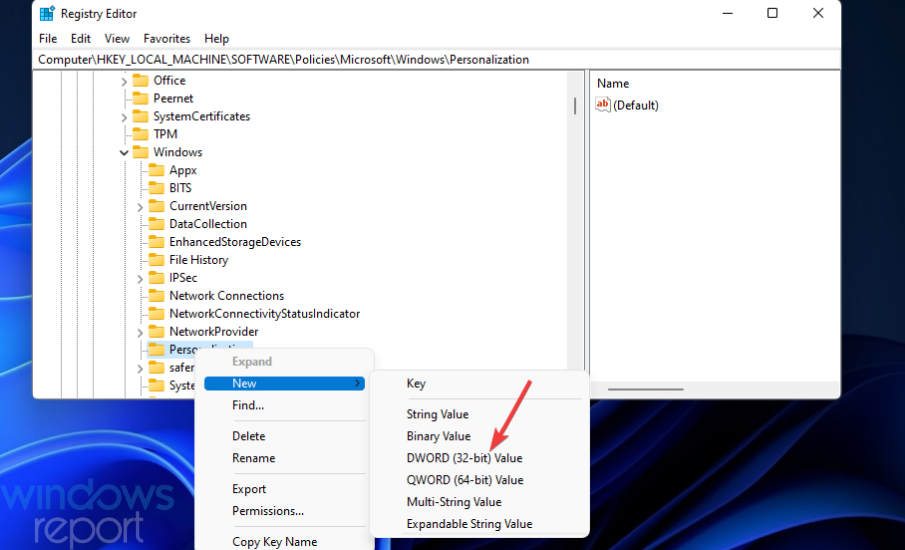
- Εισαγω NoLockScreen να είναι ο τίτλος του DWORD.
- Κάντε διπλό κλικ στο NoLockScreen για να ανοίξετε ένα παράθυρο Επεξεργασία DWORD για αυτό.
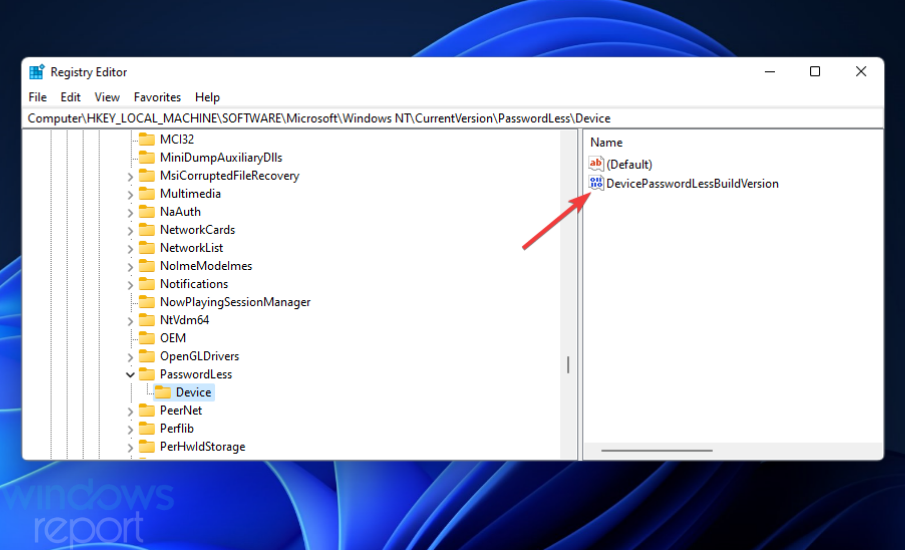
- Εισαγωγή 1 μέσα στο πλαίσιο κειμένου Δεδομένα τιμής και κάντε κλικ Εντάξει να εφαρμόσει.
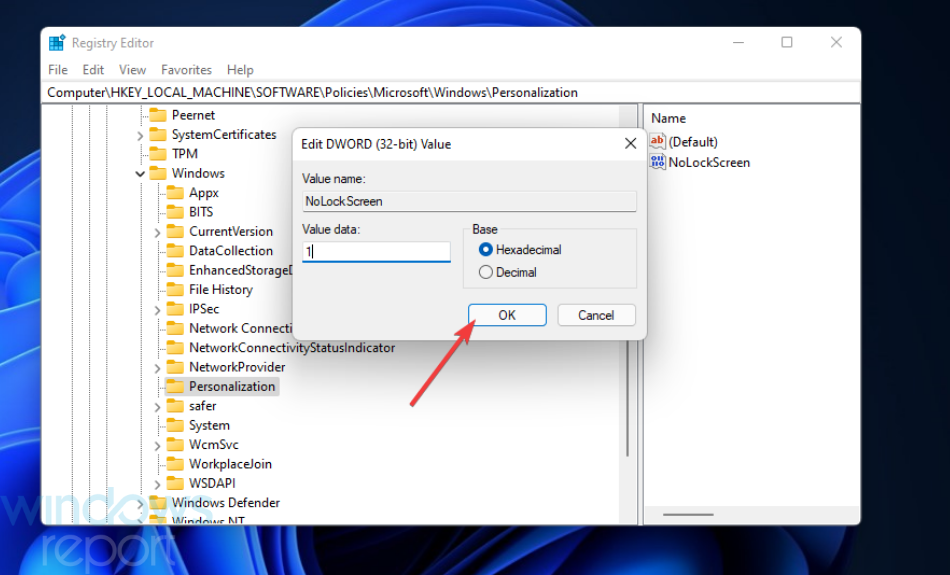
- Ανοίξτε το μενού Έναρξη, επιλέξτε Εξουσίακαι κάντε κλικ Επανεκκίνηση.
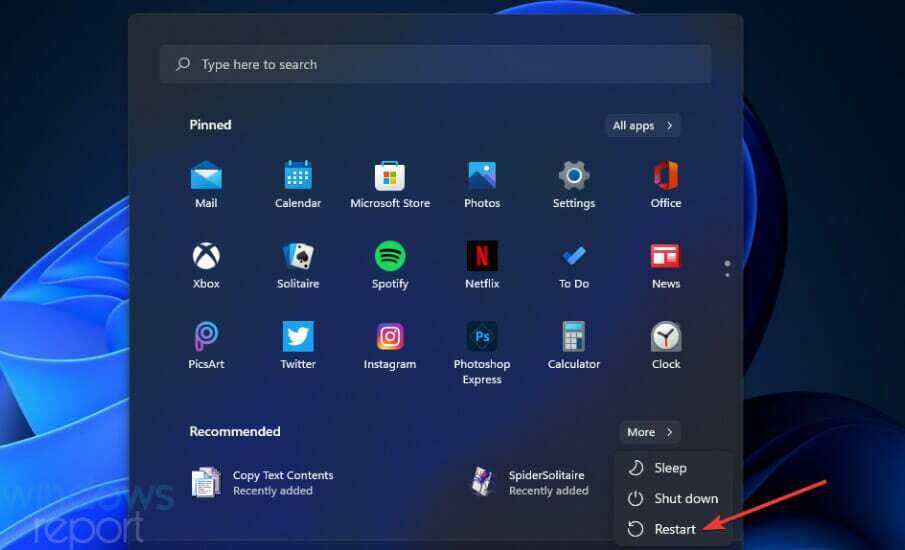
2. Απενεργοποιήστε την οθόνη κλειδώματος με το πρόγραμμα επεξεργασίας πολιτικής ομάδας
- Ανοίξτε το παράθυρο διαλόγου Εκτέλεση (έχει α Windows + R συντόμευση πληκτρολογίου).
- Ανοιξε Επεξεργαστής πολιτικής ομάδας εισάγοντας αυτήν την εντολή και κάνοντας κλικ Εντάξει:
gpedit.msc - Στη συνέχεια, κάντε κλικ Διαμόρφωση υπολογιστή και Πρότυπα διαχείρισης.
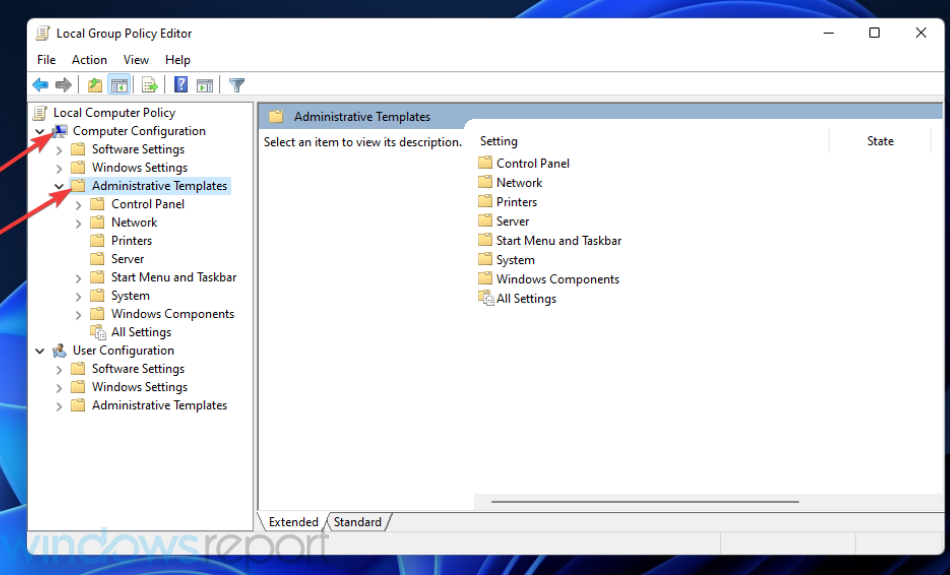
- Επιλέγω Πίνακας Ελέγχου > Εξατομίκευση για να ανοίξετε τη ρύθμιση πολιτικής που εμφανίζεται ακριβώς παρακάτω.
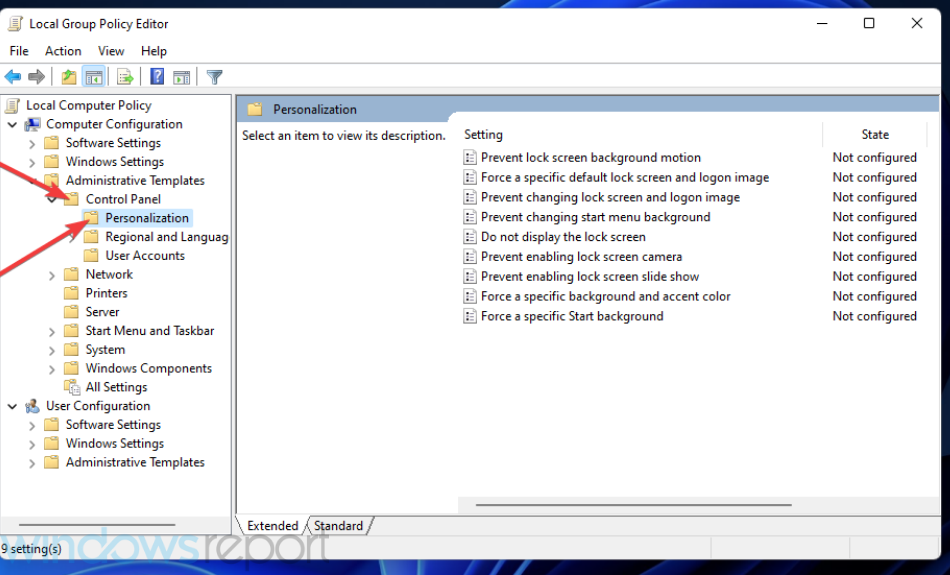
- Κάντε διπλό κλικ στο Μην εμφανίζετε την οθόνη κλειδώματος πολιτική.
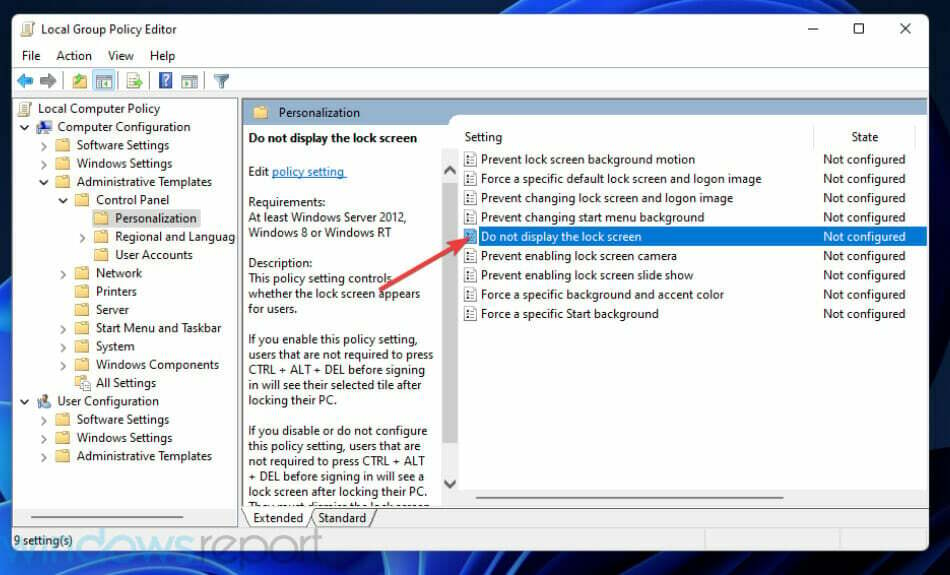
- Στη συνέχεια επιλέξτε το Ενεργοποιήθηκε κουμπί ραδιοφώνου.
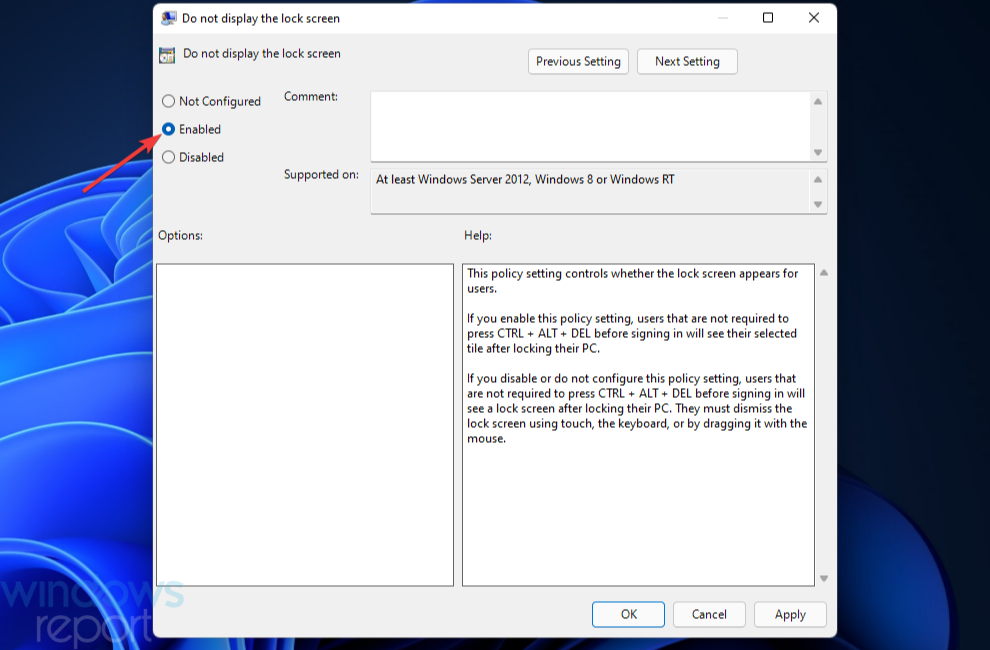
- Πάτα το Ισχύουν και Εντάξει κουμπιά για αποθήκευση της ρύθμισης.

ΣΗΜΕΙΩΣΗ
3. Απενεργοποιήστε την οθόνη κλειδώματος με το Winaero Tweaker
- Ανοιξε το Σελίδα Winaero Tweakerκαι κάντε κλικ στο Κατεβάστε το Winaero Tweaker σύνδεσμος εκεί.
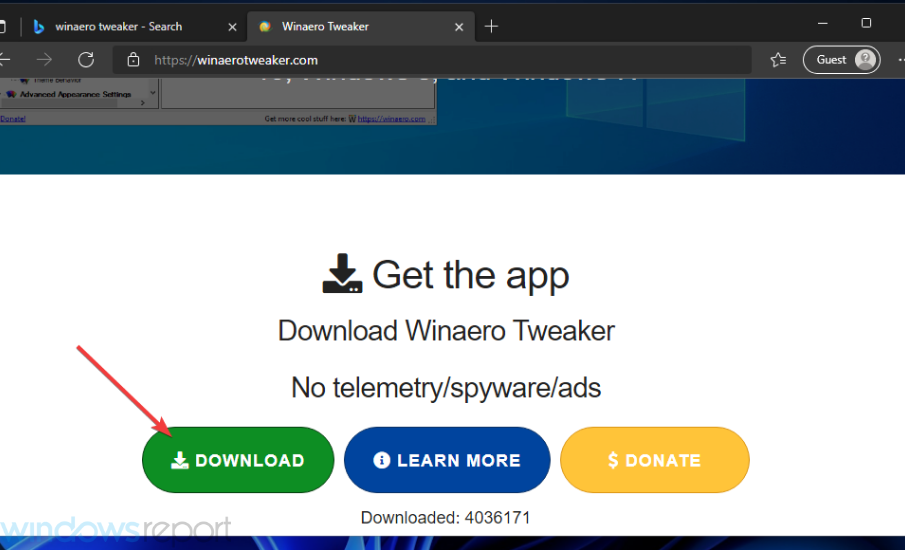
- Πάτα το Εξερεύνηση αρχείων κουμπί στη γραμμή εργασιών.
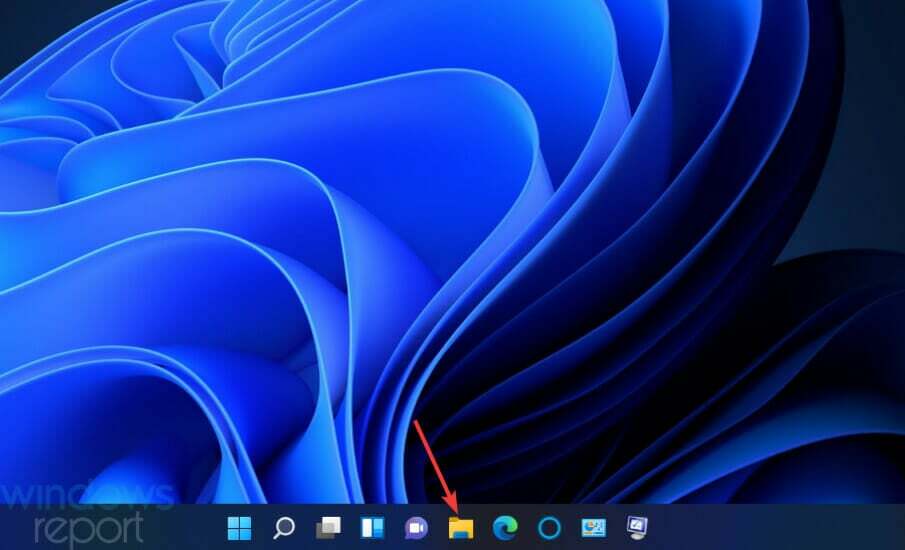
- Ανοίξτε τον φάκελο στον οποίο κατέβασε το Winaero Tweaker και κάντε διπλό κλικ στο winaerotweaker για να τον ανοίξετε.
- Πάτα το Αποσυμπίεση όλων κουμπί που βρίσκεται στη γραμμή εντολών.
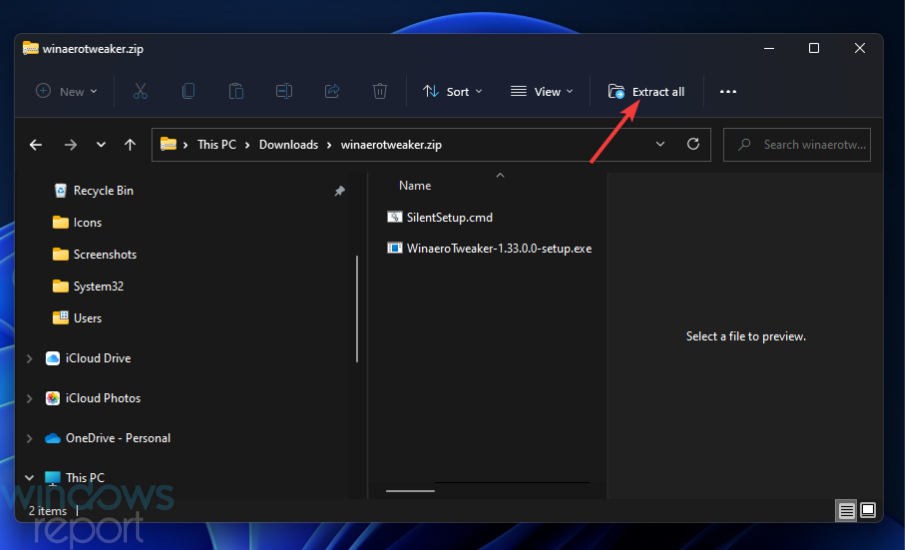
- Κάντε κλικ στο Εμφάνιση εξαγόμενων αρχείων όταν ολοκληρωθούν πλαίσιο ελέγχου που εμφανίζεται ακριβώς παρακάτω για να επιλέξετε αυτήν την επιλογή.
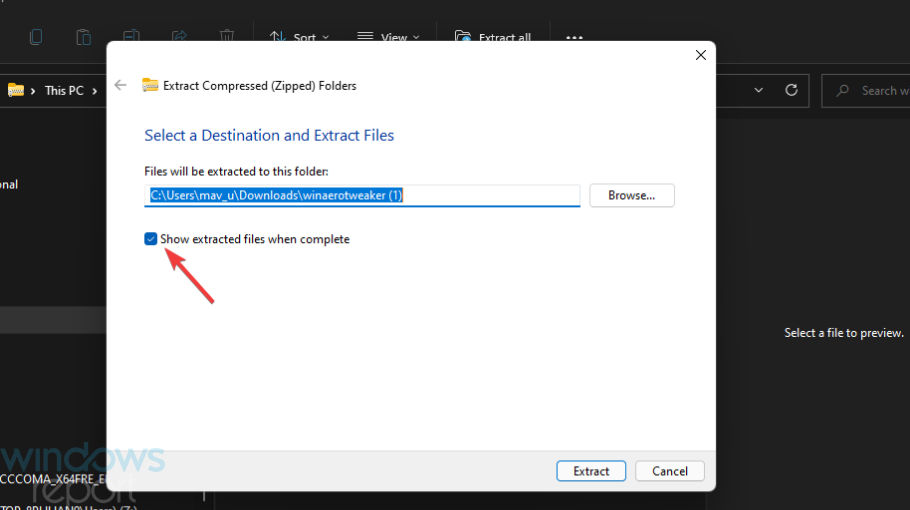
- Επιλέγω Εκχύλισμα να το πράξουν.
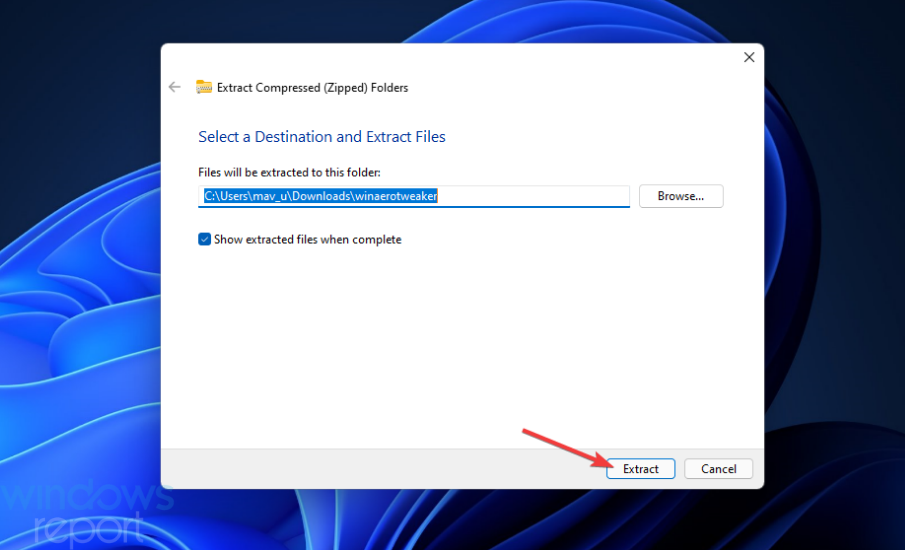
- Κάντε διπλό κλικ στο WinaeroTweaker-1.33.0.0-setup για να ανοίξετε τον οδηγό εγκατάστασης και να εγκαταστήσετε το λογισμικό.
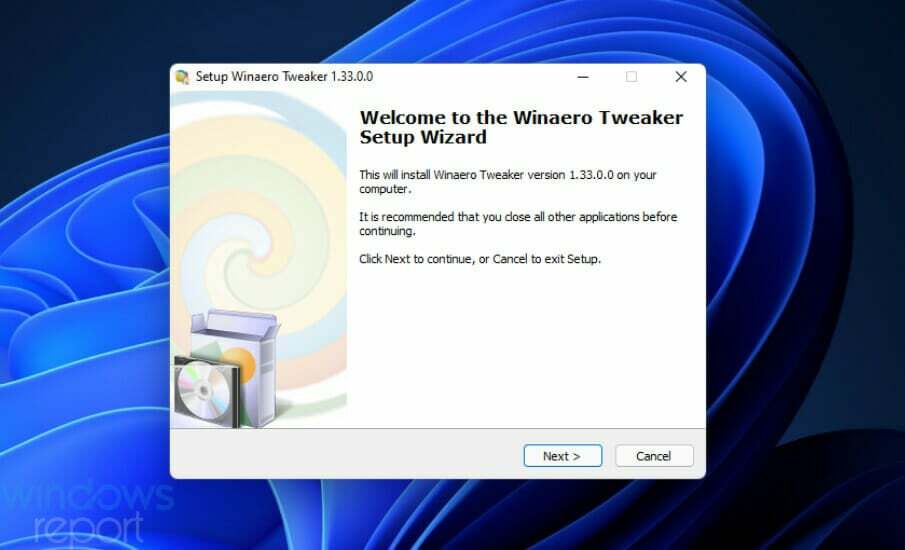
- Ανοίξτε το παράθυρο Winaero Tweaker και κάντε διπλό κλικ στο Μπότα και σύνδεση κατηγορία.
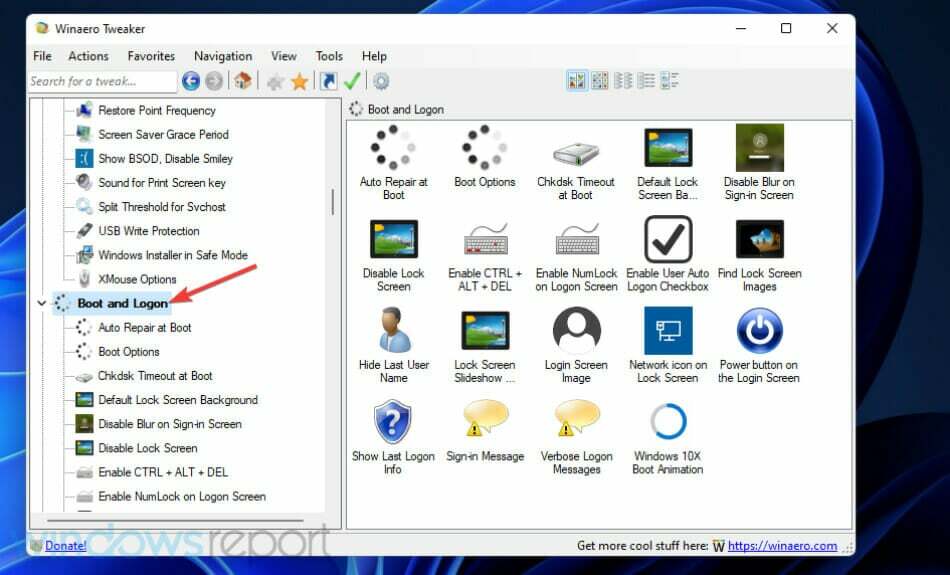
- Επίλεξε το Απενεργοποιήστε την οθόνη κλειδώματος επιλογή στα αριστερά του παραθύρου.
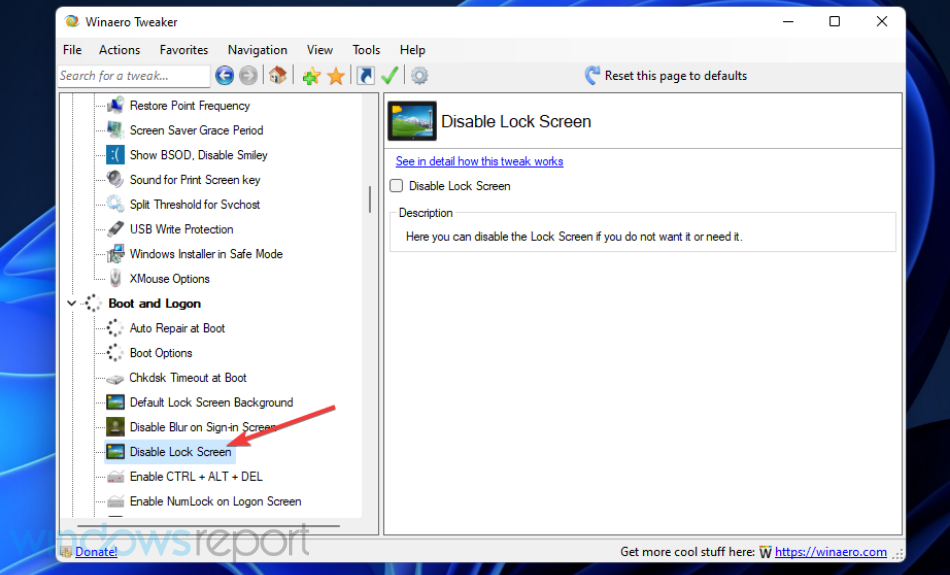
- Στη συνέχεια κάντε κλικ στο Απενεργοποιήστε την οθόνη κλειδώματος πλαίσιο ελέγχου στα δεξιά.
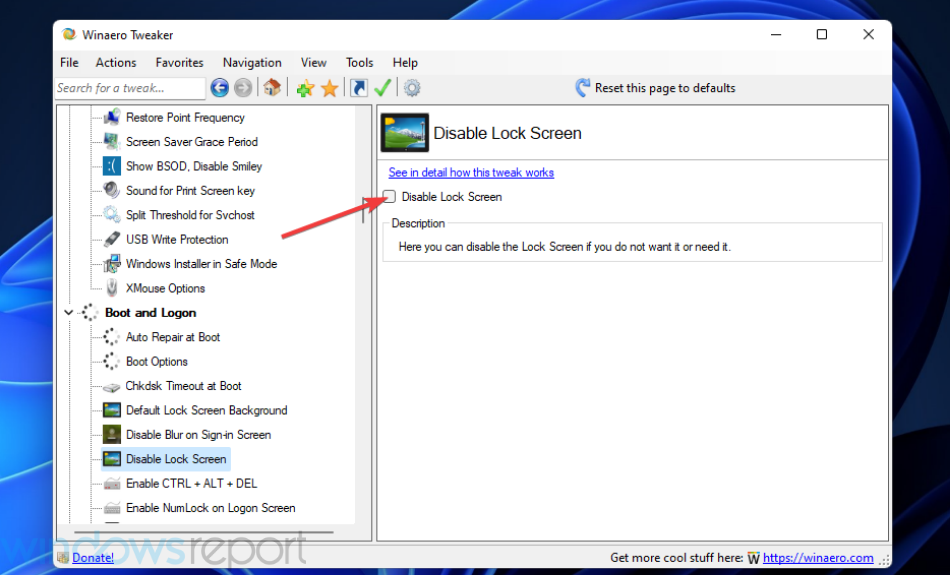
- Πώς να προσαρμόσετε την οθόνη κλειδώματος στα Windows 11
- Η οθόνη κλειδώματος δεν λειτουργεί στα Windows 11; Δείτε πώς μπορείτε να το διορθώσετε
- Το Spotlight της οθόνης κλειδώματος των Windows 11 δεν λειτουργεί; Δοκιμάστε αυτές τις επιδιορθώσεις
- Η παρουσίαση της οθόνης κλειδώματος των Windows 11 δεν λειτουργεί; Δοκιμάστε αυτές τις επιδιορθώσεις
Μπορώ να απενεργοποιήσω και την οθόνη σύνδεσης των Windows;
Όχι ακριβώς, αλλά μπορείτε να παρακάμψετε την οθόνη σύνδεσης ρυθμίζοντας τα Windows ώστε να συνδέονται αυτόματα για εσάς. Τότε δεν θα χρειαστεί ποτέ να συνδεθείτε με μη αυτόματο τρόπο στα Windows.
Για να το κάνετε αυτό, θα πρέπει πρώτα να επεξεργαστείτε το μητρώο και να καταργήσετε την επιλογή, ο χρήστης πρέπει να εισαγάγει όνομα χρήστη και κωδικό πρόσβασης για να χρησιμοποιήσει αυτόν τον υπολογιστή ως εξής.
- Ανοίξτε τον Επεξεργαστή Μητρώου όπως καλύπτεται στα δύο πρώτα βήματα της μεθόδου 1.
- Μεταβείτε σε αυτήν τη θέση κλειδιού μητρώου:
HKEY_LOCAL_MACHINE\SOFTWARE\Microsoft\Windows NT\CurrentVersion\PasswordLess\Device - Κάντε διπλό κλικ στο DevicePasswordLessBuildVersion DWORD για το κλειδί συσκευής.
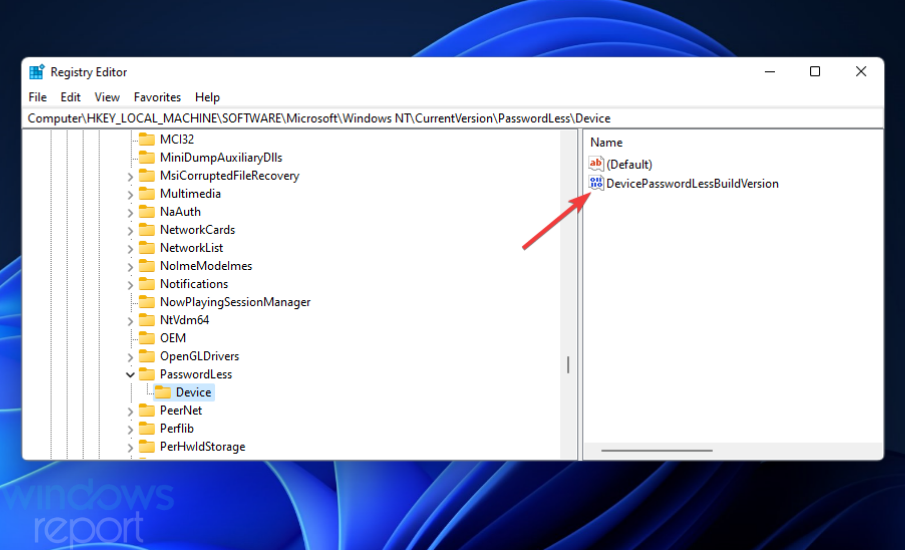
- Στη συνέχεια, διαγράψτε την τρέχουσα τιμή από το πλαίσιο δεδομένων και εισάγετε 0 για να το αντικαταστήσετε.
- Κάντε κλικ Εντάξει για να επιβεβαιώσετε.
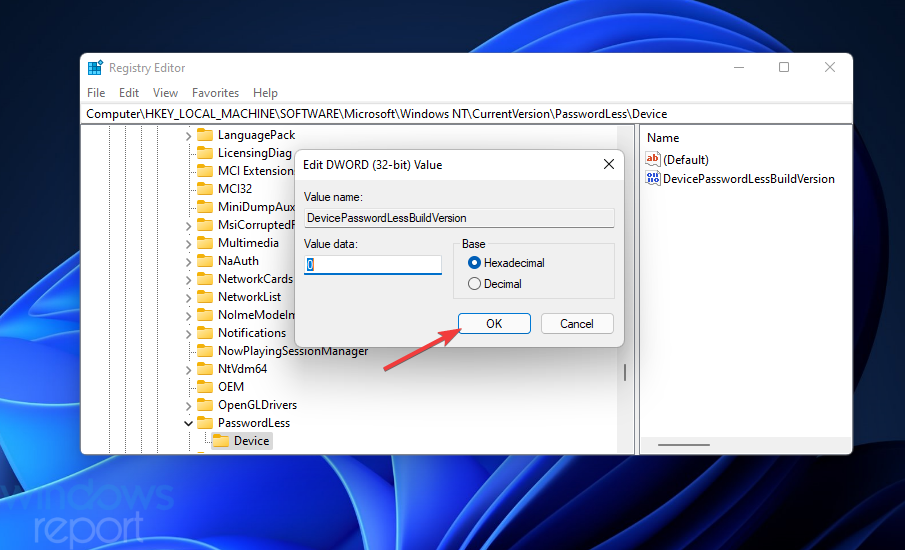
- Στη συνέχεια, κλείστε τον Επεξεργαστή Μητρώου.
- Ανοίξτε το παράθυρο διαλόγου Εκτέλεση.
- Εισαγάγετε αυτήν την εντολή Εκτέλεση και κάντε κλικ Εντάξει:
netplwiz
- Αποεπιλέξτε το Οι χρήστες πρέπει να εισάγουν όνομα χρήστη και κωδικό πρόσβασης για να χρησιμοποιήσουν αυτόν τον υπολογιστή πλαίσιο ελέγχου.
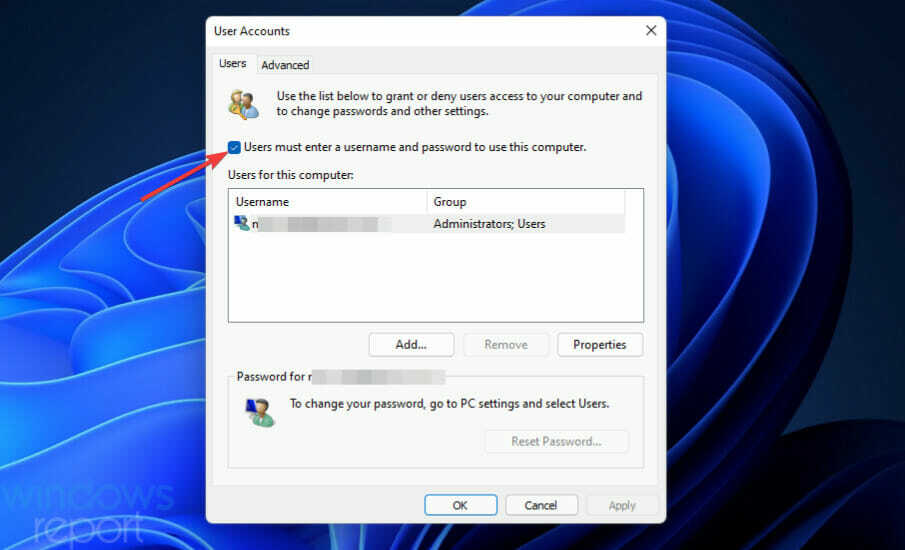
- Πάτα το Ισχύουν για να αποθηκεύσετε τις νέες ρυθμίσεις και κάντε κλικ Εντάξει να κλείσει το παράθυρο.

Έτσι, μπορείτε να απενεργοποιήσετε την οθόνη κλειδώματος στα Windows 11 με τρεις διαφορετικές μεθόδους. Είναι σχετικά απλό να ενεργοποιήσετε αυτήν την οθόνη επεξεργάζοντας το μητρώο όπως περιγράφεται παραπάνω. Μπορείτε επίσης να ρυθμίσετε ένα σημείο επαναφοράς συστήματος εκ των προτέρων για κάθε ενδεχόμενο.
Εάν προτιμάτε να μην επεξεργαστείτε το μητρώο, ωστόσο, μπορείτε να απενεργοποιήσετε την οθόνη κλειδώματος με το Winaero Tweaker. Αυτή είναι μια εξαιρετική εφαρμογή προσαρμογής δωρεάν λογισμικού με την οποία μπορείτε να προσαρμόσετε τα Windows 11/10 με πολλούς τρόπους. Επομένως, αξίζει να ελέγξετε το Winaero για πολλά περισσότερα από την απλή απενεργοποίηση της οθόνης κλειδώματος.
Μπορείτε επίσης να απενεργοποιήσετε την οθόνη κλειδώματος στον Windows Server με διαφορετικές μεθόδους. Μας Οδηγός απενεργοποίησης της οθόνης κλειδώματος στον Windows Server παρέχει πλήρεις λεπτομέρειες για το πώς μπορείτε να το κάνετε.
 Έχετε ακόμα προβλήματα;Διορθώστε τα με αυτό το εργαλείο:
Έχετε ακόμα προβλήματα;Διορθώστε τα με αυτό το εργαλείο:
- Κατεβάστε αυτό το εργαλείο επισκευής υπολογιστή Αξιολογήθηκε Εξαιρετική στο TrustPilot.com (η λήψη ξεκινά από αυτή τη σελίδα).
- Κάντε κλικ Εναρξη σάρωσης για να βρείτε ζητήματα των Windows που θα μπορούσαν να προκαλούν προβλήματα στον υπολογιστή.
- Κάντε κλικ Φτιάξ'τα όλα για να διορθώσετε προβλήματα με τις κατοχυρωμένες τεχνολογίες (Αποκλειστική Έκπτωση για τους αναγνώστες μας).
Το Restoro έχει ληφθεί από 0 αναγνώστες αυτόν τον μήνα.

